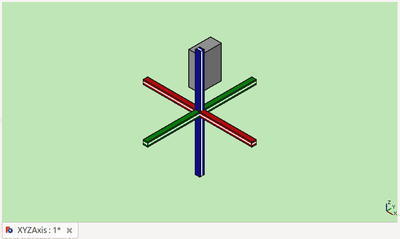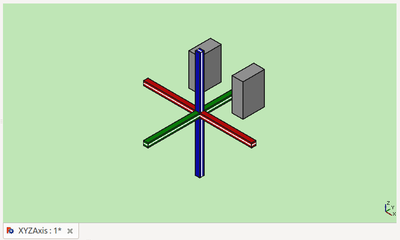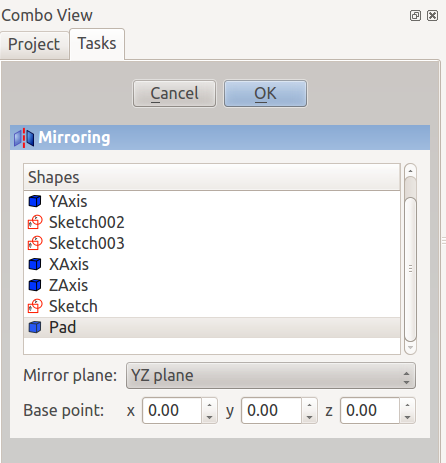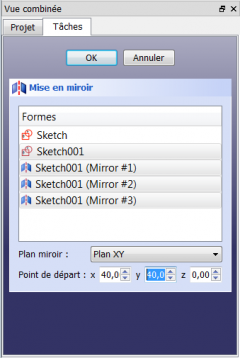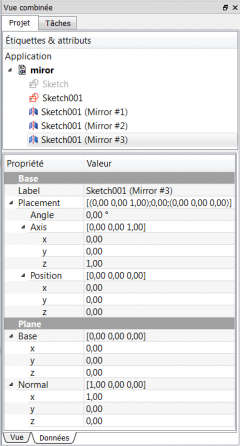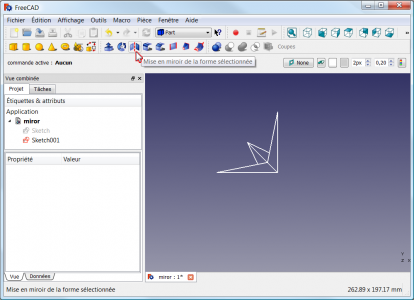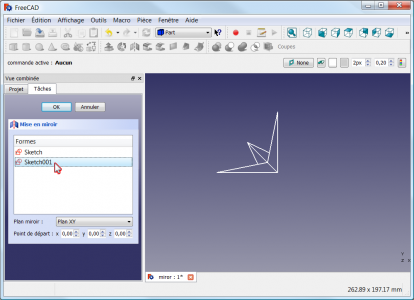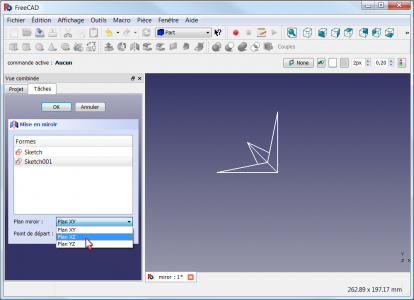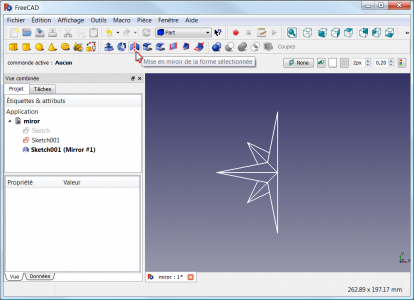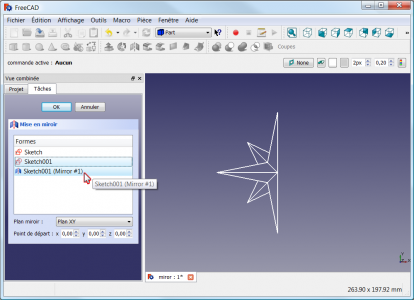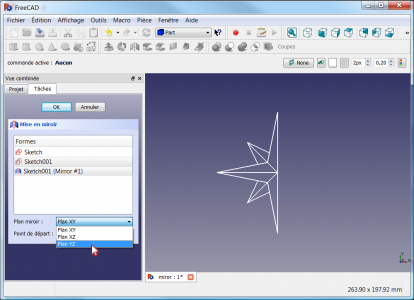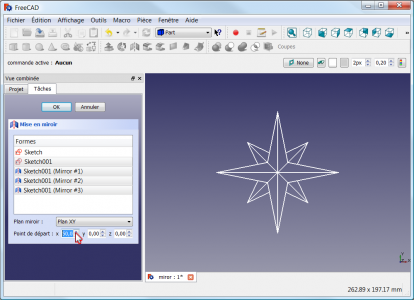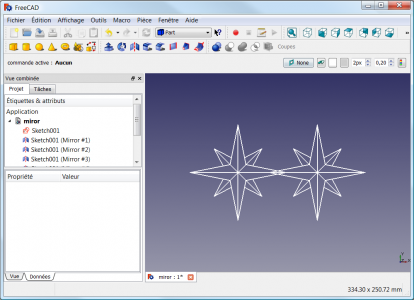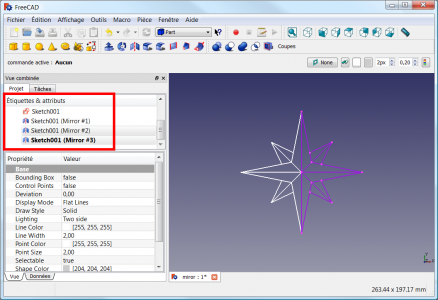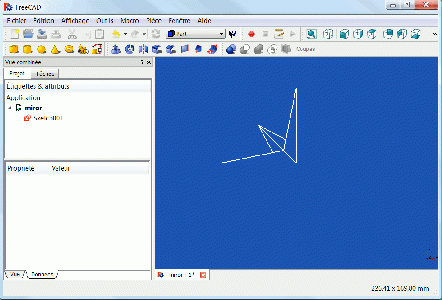|
| Emplacement du menu |
|---|
| Pièce → Mise en miroir |
| Ateliers |
| Atelier Pièce, Complet |
| Raccourci par défaut |
| Aucun |
| Voir aussi |
| Aucun |
Description
Cet outil créé un nouvel objet qui est la réflexion de l'objet source sélectionné par rapport à un plan miroir. Le plan miroir peut être un plan standard (XY, XZ ou YZ) ou n'importe quel plan parallèle à un plan standard.
Un exemple :
Utilisation
Sélectionnez l'outil ![]() Miroir, dans " Boîte déroulante des ateliers → Part
Miroir, dans " Boîte déroulante des ateliers → Part ![]() →
→ ![]() miroir" puis sélectionnez une, ou plusieurs
miroir" puis sélectionnez une, ou plusieurs ![]() esquisse(s), dans la fenêtre Formes, et, sélectionnez un
esquisse(s), dans la fenêtre Formes, et, sélectionnez un ![]() plan, pour dupliquer la, ou les forme(s) en
plan, pour dupliquer la, ou les forme(s) en ![]() miroir.
miroir.
Il faut réactiver la commande pour chaque opération.
Sélectionnez l'objet source dans la liste. Sélectionnez une norme 'Miroir plan' à partir de la sélection. Appuyez sur 'OK' pour créer l'image de l'objet
Option
Les cases 'point de base' peuvent être utilisées pour déplacer le miroir plan parallèle au plan de miroir standard sélectionné. Seul l'une des cases 'X' , 'Y' ou 'Z' est active pour un plan standard donné.
Vue combinée → Tâches
 Mise en miroir
Mise en miroir
Formes
- Cette fenêtre, liste toutes les formes qui peuvent être utilisées par l'outil
 miroir, vous pouvez sélectionner votre forme dans cette liste.
miroir, vous pouvez sélectionner votre forme dans cette liste.
- TÂCHES Plan miroir : Choix du plan miroir à utiliser, XY, XZ ou YZ,
 . ( Défaut, Plan XY).
. ( Défaut, Plan XY). - TÂCHES Point de départ : Décalage(s) à effectuer pour le
 miroir, dans la ou les direction(s) choisie(s) X, Y et (ou) Z.
miroir, dans la ou les direction(s) choisie(s) X, Y et (ou) Z.
Propriétés
Vue combinée → Propriétés Vue
[[Image dans la direction TÂCHES Point de départ:Part_Mirror_fr_03.png|left|240px|Propriétés Vue Extrusion]]
Base
- VUEBounding Box : Permet de visualiser l'occupation, et, les dimensions hors tout, de l'objet dans l'espace. Valeur FALSE, ou TRUE (Défaut, FALSE).
- VUEControl Point : Valeur FALSE, ou TRUE (Défaut, FALSE).
- VUEDeviation : (Défaut, 0.00).
- VUEDisplay Mode : Mode d'affichage de la forme, Flat lines, Shaded, Wireframe, Points
 . (Défaut, Flat lines).
. (Défaut, Flat lines).
- VUELine Color : Donne la couleur de la ligne (bords). (Défaut, 255, 255, 255).
- VUELine Width : Donne l'épaisseur de la ligne (bords). (Défaut, 2).
- VUEPoint Color : Donne la couleur des points (extrémités de la forme). (Defaut, 255, 255, 255).
- VUEPoint Size : Donne la dimension des points. (Défaut, 2.00).
- VUESelectable : Autorise la sélection de la forme. Valeur FALSE, ou TRUE (Défaut, TRUE).
- VUEShape Color : Donne la couleur de la forme. (Défaut, 204, 204, 204).
- VUETransparency : Règle le degrés de transparence de la forme, de 0 à 100. (Defaut, 0).
- VUEVisibility : Détermine la visibilité de la forme (comme la barre ESPACE). Valeur FALSE, ou TRUE. (Défaut, TRUE).
Vue combinée → Propriétés Données
Base
- DONNÉESLabel : Label donné à la forme, modifiable à volonté.
- DONNÉESPlacement : [(0,00 0,00 1,00);0,00;(0,00 0,00 0,00)], donne l'ensemble des données Angle, Axis, et, Position ci dessous.
Si vous sélectionnez, le titre Placement dans la direction TÂCHES Point de départ , un bouton avec trois petits points s'affiche, en cliquant sur ce bouton ... , vous avez accès à la fenêtre d'options Tâche dans la direction TÂCHES Point de départ Placement.
, un bouton avec trois petits points s'affiche, en cliquant sur ce bouton ... , vous avez accès à la fenêtre d'options Tâche dans la direction TÂCHES Point de départ Placement. - DONNÉESAngle : Angle de rotation par rapport aux coordonnées X, Y, Z. (Défaut, 0,00°).
- DONNÉESAxis : Cette option spécifie l'axe des axes autour desquels la pièce de révolution créée doit être pivotée PAS RÉVOLUTIONNÉE (la valeur exacte du pivotement est défini par l'option Angle ci-dessus).
dans la direction TÂCHES Point de départ
Cette option demande trois arguments, qui sont passés sous forme de nombres dans les cases de la boîte à outils, définissants les coordonnées x, y ou z, .
La modification d'une valeur de plus d'un axes provoque la rotation avec l'angle de chaque axe.
Par exemple : nous déterminons un angle de 15°, nous spécifions une valeur de 1,0 pour x et 2,0 pour ydans la direction TÂCHES Point de départ, cette configuration, aura pour effet, une rotation finale de la pièce qui sera de, " 15° dans l'axe x " et " 30° dans l'axe y ".
- DONNÉES X : Angle à donner dans la direction X . (Défaut, 0,00).
- DONNÉES Y : Angle à donner dans la direction Y . (Défaut, 0,00).
- DONNÉES Z : Angle à donner dans la direction Z . (Défaut, 1,00).
Plane
- DONNÉESBase : [0,00 0,00 0,00] récapitulation des coordonnées de position de la base de la forme mise en
 Miroir . Déplacement des coordonnées X, Y, Z, par rapport à la forme d'origine.
Miroir . Déplacement des coordonnées X, Y, Z, par rapport à la forme d'origine.
- DONNÉES X : Déplacement à donner dans la direction TÂCHES Point de départ X .(Défaut, 0,00).
- DONNÉES Y : Déplacement à donner dans la direction TÂCHES Point de départ Y .(Défaut, 0,00).
- DONNÉES Z : Déplacement à donner dans la direction TÂCHES Point de départ Z .(Défaut, 0,00).
- DONNÉESNormal : [0,00 0,00 0,00] récapitulation des coordonnées de la direction de la normale, (TÂCHES Plan miroir).
- DONNÉES X : Direction de la normale TÂCHES Plan miroir XY .(Défaut, 1,00).
- DONNÉES Y : Direction de la normale TÂCHES Plan miroir XZ .(Défaut, 0,00).
- DONNÉES Z : Direction de la normale TÂCHES Plan miroir YZ .(Défaut, 0,00).